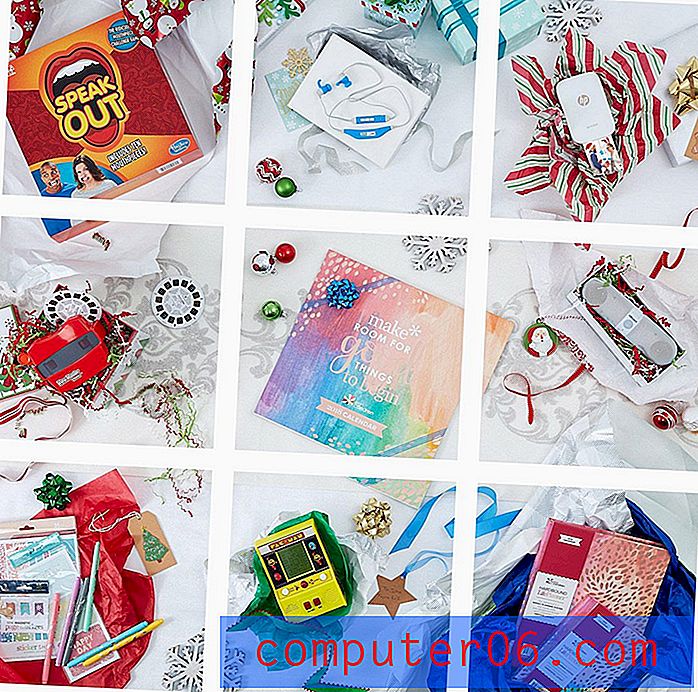Kuidas peita ruudustikke Publisher 2013 tabelis
Võrgujoonte printimine ja vaatamine Microsoft Exceli arvutustabelis on sageli seade, mis tuleb lubada, et tabelit oleks lihtsam printida. Ruudustikud muudavad andmete visuaalse eraldamise lihtsamaks ja aitavad andmete hindamisel vigu kõrvaldada. Neid on ka üsna lihtne printida.
Kuid Publisheris loodud dokumendid on tavaliselt visuaalselt orienteeritud ja ruudustiku olemasolu võib dokumendi kujundamisel häirida. Õnneks nad ei prindi lõplikule dokumendile, kuid võite oma faili redigeerimisel neid varjata. Meie allolev õpetus näitab teile, kuidas Publisher 2013 tabeli ruudustikku peita.
Kuidas Peita Kirjastus 2013 read lauale?
Selle artikli juhised eeldavad, et avaldaja failis on praegu tabel, kus näete tabeli ridu. Selle juhendi järgimisel jäetakse tabel ja selle andmed puutumata, kuid peidetakse read vaate eest.
1. samm: avage oma dokument rakenduses Publisher 2013.
2. samm: aktiveerimiseks klõpsake kuskil laua sees.

3. samm: valige akna ülaservas Tabeli tööriistad vahekaart Paigutus .
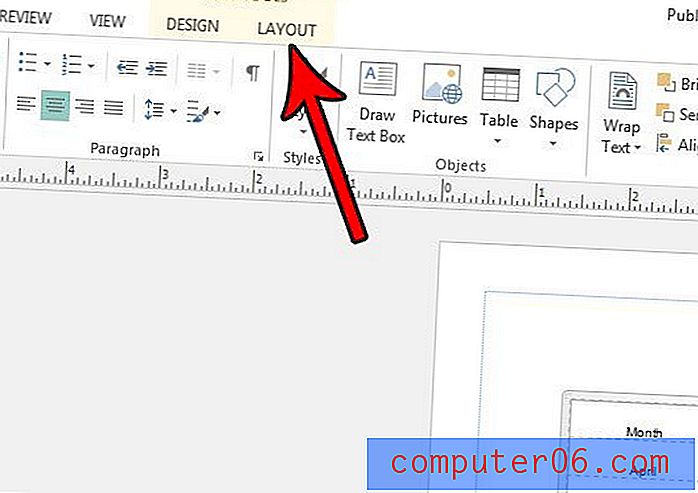
4. samm: klõpsake lindi jaotises Tabel nuppu Kuva ruudustik .
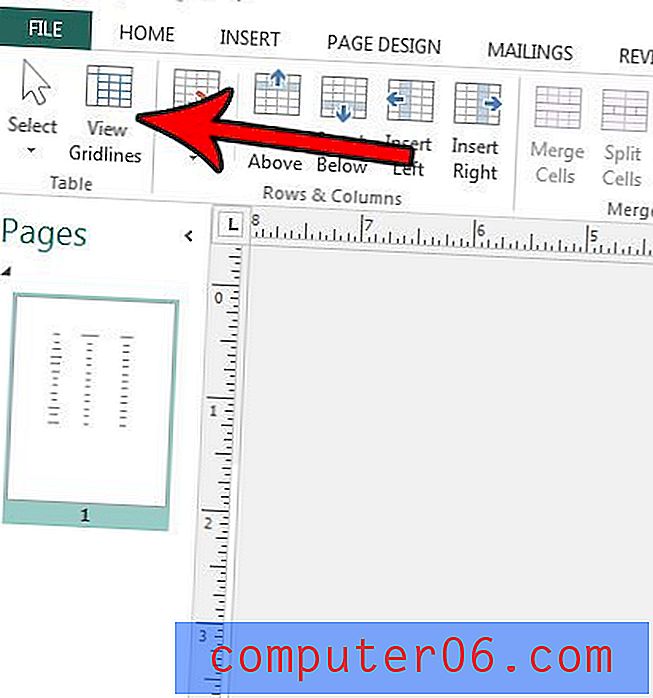
Kui näete endiselt oma tabelis ridu, siis on teil tõenäoliselt tabelis piirjooned, mitte ruudustik. Ääriste eemaldamiseks tabelist valige kõigepealt kõik tabeli lahtrid, klõpsake vahekaardil Kujundusriistad vahekaart Kujundus, siis klõpsake suvandit Äärised ja valige üksus Äärised .
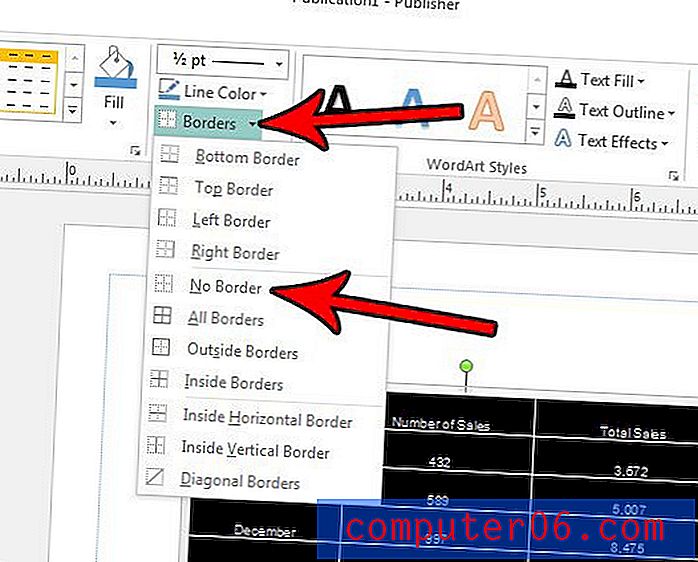
Kas vajate Publisheri dokumenti, mis on erineva suurusega kui üks vaikimisi valitud lehe suurusest? Siit saate teada, kuidas luua Publisher 2013 kohandatud lehe suurust, kui vajate näiteks seadusliku suurusega dokumenti.